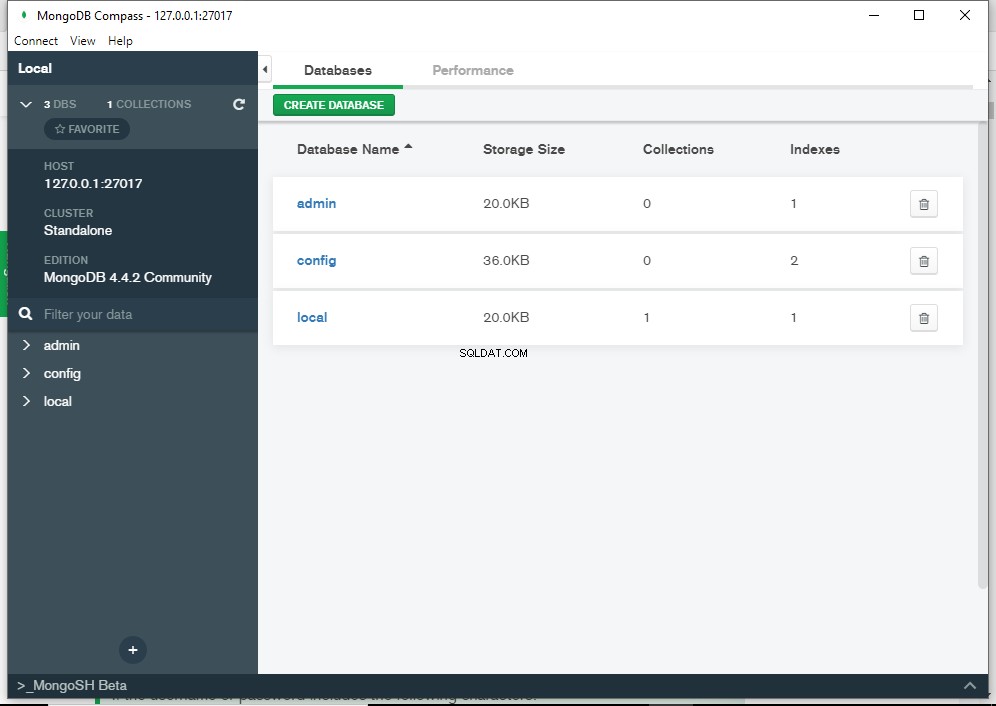Om du undrar vilken version av MongoDB du kör, här är 7 sätt du kan använda för att kontrollera.
Vissa av dessa kontrollerar faktiskt din MongoDB-serverversion och andra kontrollerar din mongo-skalversion. Låt oss i alla fall ta en titt.
db.version() Metod
Om du redan är ansluten till MongoDB kan du använda db.version() metod för att kontrollera versionen.
Denna metod returnerar versionen av mongod- eller mongos-instansen.
Exempel:
db.version()Resultat:
4.4.1
mongod --version Kommando
Om du inte är ansluten till MongoDB kan du öppna ett terminalfönster eller kommandotolk och köra mongod --version .
Exempel:
mongod --versionResultat:
db version v4.4.1
Build Info: {
"version": "4.4.1",
"gitVersion": "ad91a93a5a31e175f5cbf8c69561e788bbc55ce1",
"modules": [],
"allocator": "system",
"environment": {
"distarch": "x86_64",
"target_arch": "x86_64"
}
} Om du använder Windows och du inte har lagt till MongoDB till din PATH, måste du använda hela sökvägen.
Så här:
"C:\Program Files\MongoDB\Server\4.4\bin\mongod.exe" --version
Ironiskt nog måste du känna till versionen innan du kan skriva vägen! (Du måste ersätta 4.4 med din MongoDB-version).
Du kan alternativt navigera till mappen via filutforskaren – en process som också avslöjar versionsnumret.
mongo --version Kommando
Om du behöver mongo-skalversionen kan du köra mongo --version kommando från ett terminalfönster eller kommandotolk.
Exempel
mongo --versionResultat:
MongoDB shell version v4.4.1
Build Info: {
"version": "4.4.1",
"gitVersion": "ad91a93a5a31e175f5cbf8c69561e788bbc55ce1",
"modules": [],
"allocator": "system",
"environment": {
"distarch": "x86_64",
"target_arch": "x86_64"
}
} Windows icke-PATH exempel:
"C:\Program Files\MongoDB\Server\4.4\bin\mongo.exe" --versionmongo --help Kommando
Ett annat sätt att få mongo-skalversionen är att köra mongo --help från ett terminalfönster eller kommandotolk.
Exempel
mongo --helpResultat:
MongoDB shell version v4.4.1
usage: mongo [options] [db address] [file names (ending in .js)]
db address can be:
...Hjälplistan är ganska lång, så jag kommer inte att skriva ut allt här. MongoDB-skalversionen listas överst.
Windows icke-PATH exempel:
"C:\Program Files\MongoDB\Server\4.4\bin\mongo.exe" --helpmongo Kommando
Att helt enkelt ansluta till MongoDB via mongo-skalet kommer att resultera i att både mongo-shell-versionen och MongoDB-serverversionen visas.
Om du till exempel öppnar ett terminalfönster eller kommandotolk och anger följande kommando ansluter du till MongoDB:
mongoNär den ansluter bör du se något i stil med detta:
MongoDB shell version v4.4.1
connecting to: mongodb://127.0.0.1:27017/?compressors=disabled&gssapiServiceName=mongodb
Implicit session: session { "id" : UUID("8f03a0d8-7079-4884-bf2c-6a67b832d1a9") }
MongoDB server version: 4.4.1
Welcome to the MongoDB shell.
... Meddelandet fortsätter vanligtvis, men mongo-shell-versionen och MongoDB-serverversionen listas nära toppen (som visas här).
buildInfo Kommando
buildInfo kommando är ett administrativt kommando som returnerar en byggsammanfattning för den nuvarande mongod .
Exempel:
db.runCommand( { buildInfo: 1 } )Resultat:
{
"version" : "4.4.1",
"gitVersion" : "ad91a93a5a31e175f5cbf8c69561e788bbc55ce1",
"modules" : [ ],
"allocator" : "system",
"javascriptEngine" : "mozjs",
"sysInfo" : "deprecated",
"versionArray" : [
4,
4,
1,
0
],
...
}
Den ger mycket mer än versionsinformationen, men versionsinformationen ingår i två fält:version och versionArray fältet.
Via MongoDB Compass GUI
Om du använder MongoDB Compass kan du hitta MongoDB-utgåvan listad i sidofältet (åtminstone är det där den finns när den här artikeln skrevs).
Exempel: